Як увімкнути доступ до камери в Instagram (Android та iOS)

Щоб увімкнути доступ до камери в Instagram для Android, перейдіть до Налаштування > Програми > Instagram > Дозволи. На iOS відкрийте Налаштування > Instagram.
Програма Gmail для Android — це не що інше, як поштовий клієнт. Отже, не повинно бути забагато місця для потенційних проблем. Його єдине завдання — це доставка електронних листів із сервера на ваш телефон. Але що, якщо він не виконує свою єдину роботу? Що робити, якщо Gmail перестає отримувати електронні листи? Що ж, у такому випадку у вас є проблема, яку потрібно вирішити якнайшвидше. Ось що робити, якщо Gmail не отримує електронні листи на Android.
Зміст:
Чому мій Gmail перестав працювати?
Якщо ваш Gmail перестав працювати, оновіть програму, скиньте Gmail для Android, очистивши локальні дані, увімкніть автоматичну синхронізацію. Також дозвольте Gmail працювати у фоновому режимі.
Якщо це не допомогло, видаліть оновлення з Gmail і повторно синхронізуйте обліковий запис Gmail.
Рішення 1. Оновіть програму Gmail
Gmail для Android – це лише програма. А програми для Android схильні до помилок. Отже, коли ви перестаєте отримувати електронні листи через Gmail, першим запобіжним заходом, який вам потрібно вжити, є перевірити наявність оновлень програм, перш ніж вживати більш радикальні заходи.
Якщо в коді програми виникне проблема, Google обов’язково вирішить її раніше, ніж пізно, тому ви повинні бути забезпечені. Просто зайдіть у Play Store і перевірте наявність оновлень Gmail.
Рішення 2 – Перевірте сервери
Gmail використовує сервери Google для доставки нової пошти до вашої папки "Вхідні". Очевидно, що якщо сервери не працюють, ви не отримуватимете нових електронних листів. Тепер це трапляється нечасто, і навряд чи сервери залишатимуться недоступними протягом тривалого періоду часу.
Однак не завадить, якщо ви перевірите стан сервера, щоб переконатися. Якщо проблема справді була спричинена збоєм сервера, просто зачекайте деякий час, поки Google її вирішить, і ви знову почнете отримувати електронні листи.
Ви можете перевірити статус сервера G Suite тут .
Рішення 3. Очистіть дані програми
Тепер давайте перейдемо до найстарішого трюку в книзі (ну, такого ж старого, як оновлення програми). Щоразу, коли у вас виникла проблема з будь-якою програмою Android, очищення кешу програми або даних є потенційним рішенням.
Отже, чому б не спробувати і тут? Ось як очистити кеш і дані Gmail в Android:
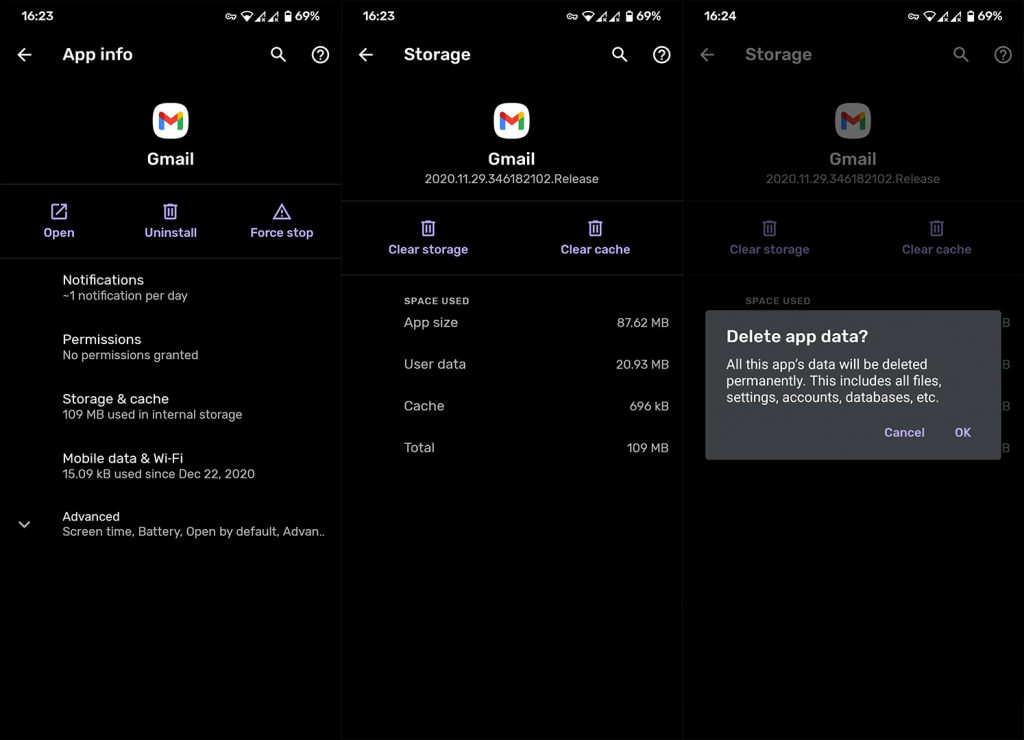
Рішення 4. Увімкніть автоматичну синхронізацію
Як ви можете здогадатися з назви функції, вона дозволяє автоматично синхронізувати вашу пошту на всіх ваших пристроях. Автоматичну синхронізацію має бути ввімкнено за замовчуванням, але якщо це не так, давайте перевіримо:
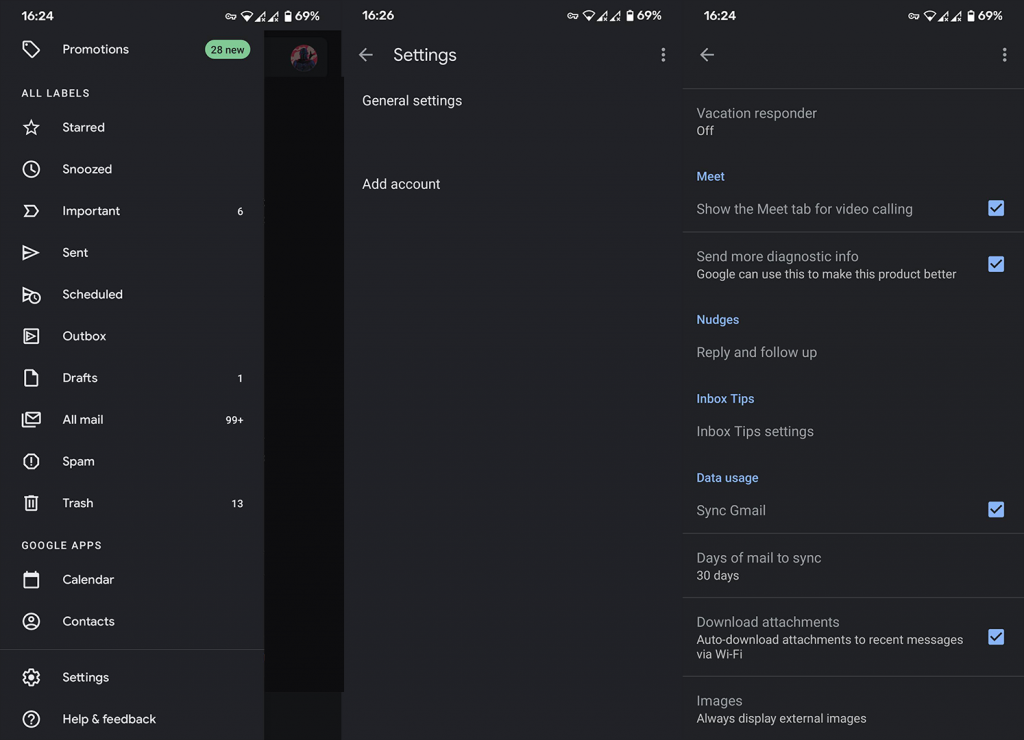
Рішення 5 – Перевірте фільтри
Однією з можливих причин, чому ви не отримуєте електронні листи, є фільтри! Якщо ваші фільтри не налаштовано належним чином, вони автоматично перенаправлятимуть вашу «хорошу» пошту до папки « Спам» або іншої папки, наприклад «Уся пошта» . Загалом, він не доставляє електронні листи туди, куди потрібно, а це папка «Вхідні» .
Отже, ви, ймовірно, захочете перевірити налаштування фільтра та видалити всі фільтри, які блокують потік електронної пошти.
Ви можете керувати фільтрами в додатку для Android, тому вам доведеться робити це в браузері комп’ютера. Ось як це зробити:
Майте на увазі, що видалення фільтрів не призведе до автоматичного переміщення існуючої пошти до папки «Вхідні», тому вам доведеться зробити це вручну. Але для вхідної пошти ви добре.
Рішення 6. Вимкніть заощадження даних і режим польоту
Вимкніть режим польоту
Як ви, мабуть, знаєте, режим польоту різко обмежує функціональність вашого телефону. Особливо, коли мова йде про Інтернет і комунікації. Оскільки в режимі польоту немає дзвінків або підключення до Інтернету, ви, очевидно, не зможете отримувати електронні листи.
Звичайно, режим польоту не буде ввімкнено постійно, але оскільки він зазвичай розміщується на верхній панелі налаштувань, можливі випадкові натискання. Отже, вимкніть режим польоту та перевірте Gmail ще раз.
Перевірте налаштування збереження даних
Якщо ваш телефон має функцію збереження даних, це обмежить продуктивність майже будь-якої програми, яка потребує даних. У цьому випадку є два рішення. Ви можете внести Gmail у білий список у програмі збереження даних або вимкнути функцію збереження даних.
Звичайно, додавання Gmail у білий список споживає більше даних, але Gmail сам по собі не потребує даних, тож вам не доведеться про це хвилюватися. Просто переконайтеся, що не відкриваєте жодних медіа-важких електронних листів.
Ось як додати Gmail у білий список у програмі Заощадження даних:
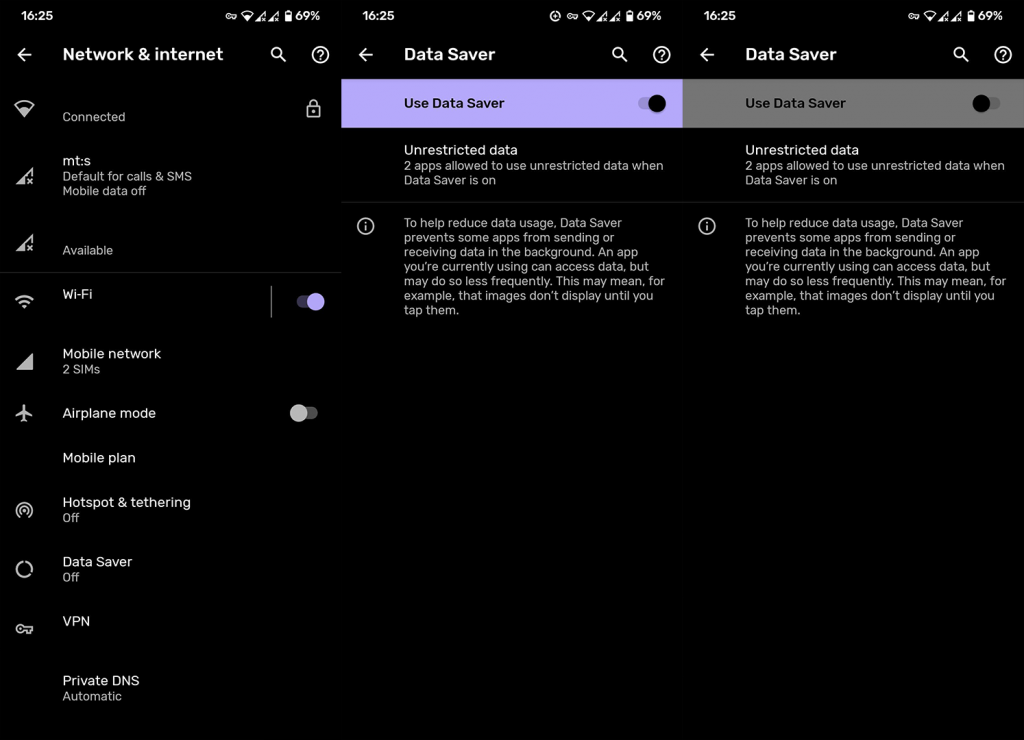
Рішення 7 – повторно синхронізуйте обліковий запис
І, нарешті, якщо жодне з наведених вище рішень не вирішило нашу проблему з Gmail, останнім заходом є просто спробувати повторно синхронізувати обліковий запис Gmail із телефоном. Ось що вам потрібно зробити:
Це приблизно все. Я сподіваюся, що принаймні одне з цих рішень допомогло вам вирішити проблему, коли Gmail не отримує нові електронні листи. Якщо у вас є коментарі, запитання чи пропозиції, просто повідомте нас у коментарях нижче. Також не забудьте перевірити наші облікові записи в соціальних мережах. Ви можете знайти нас на або .
Примітка редактора: ця стаття була вперше опублікована в червні 2019 року. Ми оновили її для свіжості та точності.
Щоб увімкнути доступ до камери в Instagram для Android, перейдіть до Налаштування > Програми > Instagram > Дозволи. На iOS відкрийте Налаштування > Instagram.
Якщо піктограми головного екрана на вашому Android сірі, перевірте Digital Wellbeing, видаліть непрацюючі ярлики або зачекайте, поки вони встановляться з Play Store.
Якщо функція «Додати на головний екран» не працює на Android, перевірте налаштування домашнього компонування, скиньте програму, або очистіть локальні дані. Справжні рішення для вирішення проблеми.
Що робити, якщо YouTube показує білий екран на Android? Перевірте мережу, очистіть дані, перевстановіть програму або синхронізуйте дату й час.
Якщо ви хочете, щоб контакти дзвонили без звуку на вашому Android, просто налаштуйте винятки режиму «Не турбувати» для вибраних контактів. Деталі в статті.
Якщо ваші програми для Android раптово закриваються, не дивіться далі. Тут ми покажемо вам, як це виправити за кілька простих кроків.
Якщо сповіщення голосової пошти не зникає на Android, очистіть локальні дані, видаліть оновлення програми або перевірте налаштування сповіщень.
Якщо клавіатура Android не відображається, обов’язково скиньте програму, очистивши локальні дані, видаліть її оновлення або вимкніть жести.
Якщо ви не можете відкрити вкладення електронної пошти на Android, завантажте вкладення та програми, які можуть його відкрити, і повторіть спробу. Також скиньте Gmail або скористайтеся ПК.
Якщо ви отримуєте помилку «Проблема із завантаженням віджета» на Android, радимо видалити та знову додати віджет, перевірити дозволи або очистити кеш.








